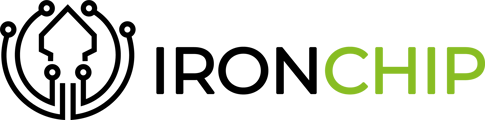Este artículo incluye distintos aspectos sobre la APP de Ironchip de smartphone.
Proceso de Registro
Para registrarse un Administrador lo habrá dado de alta en mediante el panel de control, “Panel de gestión”. En ese momento le llegará un correo electrónico para verificarse y se seguirán los siguientes pasos:
-
En el correo se pulsará el botón “Verify my account”.
-
Si ya se ha descargado la aplicación se pulsará “Continúe”, si no se podrá descargar pulsando en la imagen correspondiente.
-
Se abrirá la aplicación y se aceptarán los permisos pertinentes.

-
Podrá elegir si usar biometría en la aplicación.

-
La QR que aparece en la pantalla del ordenador será escaneada con la aplicación de Ironchip.

Con esto habrá acabado el proceso de registro, se sabrá cuando en el ordenador aparezca la siguiente imagen y en el móvil la aplicación se haya abierto.

Servicios
En la pestaña de servicios se encuentran todos los servicios a los que se tienen acceso, incluyendo el de “Panel de gestión Ironchip”, si así lo desease el cliente.
Recordar que el servicio “Panel de gestión Ironchip” es exclusivo para los Administradores seleccionados, que serán los encargados de llevar la gestión de las autenticaciones y accesos a los servicios.
En estos servicios aparecerá una cuenta atrás si se ha requerido autenticación en el servicio.
Zonas Seguras
Llaves
En la pestaña de llaves se encuentran todos las llaves a las que se tienen acceso, entre ellas se encontrarán las llaves creadas por uno mismo y las compartidas por otros miembros de la compañía.
Para la creación de una nueva zona segura se seguirán los siguientes pasos:
-
Pulsar el icono “+”.

-
Insertar un nombre para la zona segura.
-
Pulsar “Add Safe Zone”.

-
Cuando la rueda de progreso llegue a su fin, la llave estará creada.
Autenticación
Proceso de Autenticación
Una vez las zonas seguras estén creadas y vinculadas a los servicios correspondientes, el proceso de autenticación se podrá realizar de dos maneras diferentes.
-
La primera manera, y más habitual, es la siguiente:
-
Para comenzar con el proceso habrá que introducir las credenciales en el servicio en el cual se quiere autenticar. Al hacerlo, llegará una notificación “push” al móvil mediante la aplicación de Ironchip.

-
Al pulsar en la notificación “push” se abrirá la aplicación de Ironchip, en la cual necesitaremos introducir la biometría seleccionada si primeramente se ha puesto como requerimiento.

-
-
-
Una vez dentro, al pulsar en “Authorize” se abrirá la pantalla de escaneo de señales que verificará si se está en el lugar autorizado para el acceso al servicio o no. Si está en el lugar correcto, habrá accedido a su servicio.

-
-
La segunda manera en la que se puede realizar este proceso es tan sencilla como la anterior:
-
Para comenzar con el proceso habrá que introducir las credenciales en el servicio en el cual se quiere autenticar. Al hacerlo, llegará una notificación “push” al móvil mediante la aplicación de Ironchip.
-
Ahora, en vez de pulsar en la notificación “push” se accederá directamente a la aplicación al apartado de Servicios. En este apartado sobre el servicio en el que se han introducido las credenciales se observará un temporizador de cuenta atrás. Dicha cuenta atrás nos muestra los segundos restantes para realizar el escaneo de señales y así poder verificar su identidad. Hay que pulsar sobre la tarjeta.

-
Una vez dentro, al pulsar en “Authorize” se abrirá la pantalla de escaneo de señales que verificará si se está en el lugar autorizado para el acceso al servicio o no. Si está en el lugar correcto, habrá accedido a su servicio.
-
Versión
¿Cómo ver la versión de la aplicación móvil?
Para ello, abra la aplicación, en la barra superior de la aplicación, presione los tres puntos:

Se mostrará un menú desplegable, haga clic en “Información de la aplicación”, para ver la versión de la aplicación.

Al presionar “Información de la aplicación”, se desplegará un modal, en el cual se puede ver la versión de la aplicación.
En este caso, la versión de la aplicación es la versión 1.2.8.